- Автор Abigail Brown [email protected].
- Public 2024-01-07 19:04.
- Акыркы өзгөртүү 2025-01-24 12:15.
Эмнелерди билүү керек
- PEM файлы - Купуялык жакшыртылган почта тастыктамасы.
- Бирин файлды талап кылган программа же операциялык система менен ачыңыз (алардын баары бир аз башкача иштейт).
- Буйрук же атайын конвертер менен PPK, PFX же CRT форматына айландырыңыз.
Бул макалада PEM файлдары эмне үчүн колдонулаары, сиз колдонуп жаткан программага же ОСке жараша файлды кантип ачуу жана аны башка тастыктама файл форматына кантип айландыруу керектиги түшүндүрүлөт.
PEM файлы деген эмне?
PEM файлы электрондук почтаны купуя өткөрүү үчүн колдонулган Купуялык өркүндөтүлгөн почта тастыктамасы файлы. Бул электрондук катты алган адам билдирүү жөнөтүү учурунда өзгөртүлбөгөнүнө, башка эч кимге көрүнбөгөнүнө жана аны жөнөттү деп ырастаган адам тарабынан жөнөтүлгөнүнө ишене алат.
PEM файлдары экилик маалыматтарды электрондук почта аркылуу жөнөтүүнүн татаалдыгынан келип чыккан. PEM форматы экиликти base64 менен коддойт, ошондуктан ал ASCII сап катары бар.
PEM форматы жаңыраак жана коопсуз технологиялар менен алмаштырылды, бирок PEM контейнери бүгүнкү күндө дагы эле тастыктама файлдарын, ачык жана купуя ачкычтарды, түпкү сертификаттарды ж.б. сактоо үчүн колдонулат.
PEM форматындагы айрым файлдар анын ордуна сертификаттар үчүн CER же CRT, же жалпы же купуя ачкычтар үчүн KEY сыяктуу башка файл кеңейтүүсүн колдонушу мүмкүн.
PEM файлдарын кантип ачуу керек
PEM файлын ачуу кадамдары аны талап кылган колдонмого жана сиз колдонуп жаткан операциялык системага жараша ар кандай болот. Бирок, бул программалардын айрымдары файлды кабыл алышы үчүн PEM файлыңызды CER же CRT форматына айландырышыңыз керек болушу мүмкүн.
Windows
Эгер сизге Outlook сыяктуу Microsoft электрондук почта кардарында CER же CRT файлы керек болсо, аны автоматтык түрдө тийиштүү маалымат базасына жүктөө үчүн аны Internet Explorerде ачыңыз. Электрондук почта кардары аны ошол жерден автоматтык түрдө колдоно алат.
Microsoft мындан ары Internet Explorerди колдобойт жана жаңыраак Edge браузерине жаңыртууну сунуштайт. Эң жаңы версиясын жүктөп алуу үчүн алардын сайтына өтүңүз.
Компьютериңизге кайсы сертификат файлдары жүктөлгөнүн көрүү жана аларды кол менен импорттоо үчүн, Internet Explorer'дин Tools менюсун колдонуп, Интернет Параметрлери> Мазмун > Тастыктамалар, ушуга окшош:
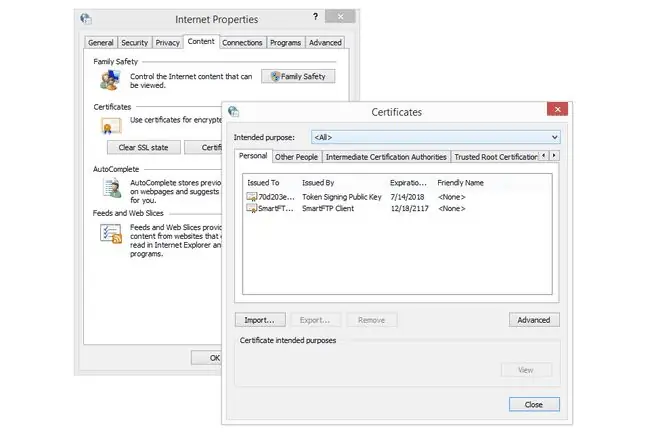
CER же CRT файлын Windows'ко импорттоо үчүн Run диалог кутусунан Microsoft Башкаруу Консолун ачуу менен баштаңыз (Windows ачкыч + R баскычтоптун жарлыктарын колдонуп,киргизүү үчүн mmc ). Ал жерден Файл > Кошуу/чыгаруу… бөлүмүнө өтүп, сол тилкеден Сертификаттарды тандаңыз, андан соң Терезенин ортосуна > баскычын кошуңуз.
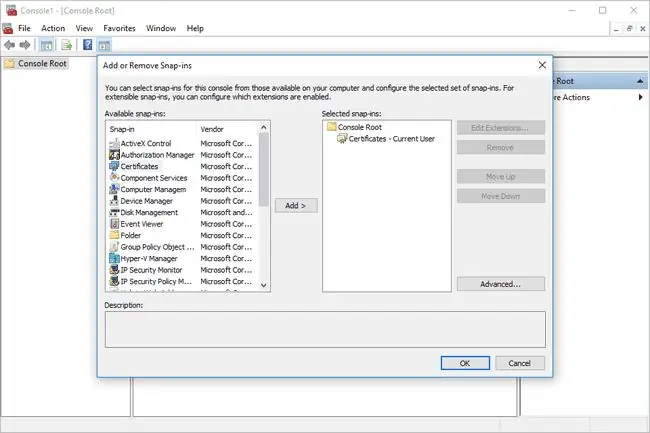
Төмөнкү экранда Компьютер каттоо эсеби тандаңыз, андан кийин устат аркылуу жылдырып, суралганда Жергиликтүү компьютерди тандаңыз."Сертификаттар" "Console Root" астына жүктөлгөндөн кийин, папканы жайып, Ишенимдүү Root Certification Authorities баскычын оң баскыч менен чыкылдатып, Бардык тапшырмалар > дегенди тандаңыз. Импорттоо
macOS
Ошол эле концепция Mac электрондук почта кардарыңыз үчүн Windows версиясындай эле: PEM файлын Keychain Access программасына импорттоо үчүн Safari колдонуңуз.
Сиз SSL сертификаттарын Ачкычка кирүү мүмкүнчүлүгүндөгү Файл > Импорттоо элементтери менюсу аркылуу да импорттой аласыз. Ашылма менюдан Система тандаңыз, анан экрандагы көрсөтмөлөрдү аткарыңыз.
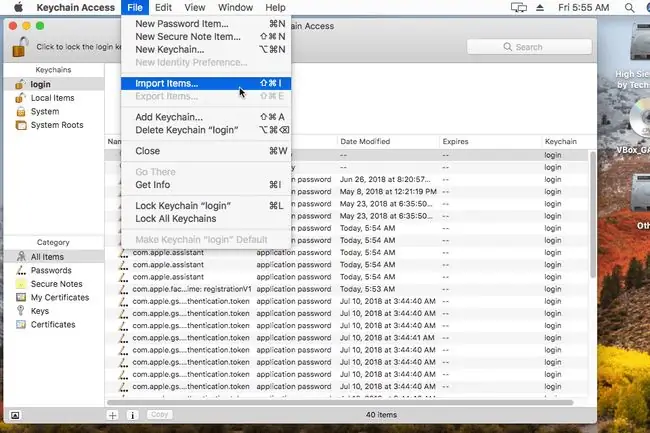
Эгер бул ыкмалар PEM файлын macOS'ко импорттоодо иштебесе, анда төмөнкү буйрукту аткарып көрүңүз ("yourfile.pem" дегенди конкреттүү PEM файлыңыздын атын жана жайгашкан жерин өзгөртүңүз):
коопсуздук импорт yourfile.pem -k ~/Library/Keychains/login.keychain
Linux
Linux'та PEM файлынын мазмунун көрүү үчүн бул keytool буйругун колдонуңуз:
keytool -printcert -file yourfile.pem
Эгер сиз CRT файлын Linux'тун ишенимдүү тастыктамасынын репозиторийине импорттоону кааласаңыз, бул кадамдарды аткарыңыз (анын ордуна PEM файлыңыз болсо, төмөнкү бөлүмдөгү PEMден CRTке өзгөртүү ыкмасын караңыз):
- /usr/share/ca-certificates/ дарегине чабыттоо.
- Ал жерде папка түзүңүз (мисалы, sudo mkdir /usr/share/ca-certificates/work).
- . CRT файлын ошол жаңы түзүлгөн папкага көчүрүңүз. Эгер аны кол менен кылгыңыз келбесе, анын ордуна бул буйрукту колдонсоңуз болот: sudo cp yourfile.crt /usr/share/ca-certificates/work/yourfile.crt.
- Уруксаттардын туура коюлганын текшериңиз (папка үчүн 755 жана файл үчүн 644).
- sudo update-ca-certificates буйругун иштетиңиз.
Firefox жана Thunderbird
Эгер PEM файлын Thunderbird сыяктуу Mozilla электрондук почта кардарына импорттоо керек болсо, алгач PEM файлын Firefox'тан экспорттооңуз керек болушу мүмкүн. Firefox менюсун ачып, Параметрлер тандаңыз Купуялык жана Коопсуздук бөлүмүнө өтүп, Коопсуздук бөлүмүн табыңыз, анан Тизмени ачуу үчүн Сертификаттарды көрүү… баскычын колдонуңуз, ал жерден экспортко керектүүсүн тандай аласыз. Аны сактоо үчүн Камдык көчүрмө… опциясын колдонуңуз.
Андан соң, Thunderbird'де менюну ачып, чыкылдатыңыз же таптаңыз Параметрлер Чабыттоо Өркүндөтүлгөн > Сертификаттар> Тастыктамаларды башкаруу > Сиздин сертификаттар > Импорттоо "Файлдын аталышы" бөлүмүнөн Импорттоо терезесинде ачылуучу тизмеден Сертификат файлдары тандаңыз, андан кийин PEM файлын таап, ачыңыз.
PEM файлын Firefox'ко импорттоо үчүн жөн гана экспорттоо үчүн кадамдарды жасаңыз, бирок Камдык көчүрмөнү сактоо… баскычынын ордуна Импорттоо тандаңыз. Эгер PEM файлын таба албасаңыз, диалог кутучасынын "Файлдын аты" аймагы PKCS12 Files эмес, Сертификат файлдары деп коюлганын текшериңиз
Java KeyStore
Stack Overflow программасында PEM файлын Java KeyStore (JKS) дүкөнүнө импорттоо керек болсо, тема бар. Иштей турган дагы бир вариант бул keyutil куралын колдонуу.
PEM файлын кантип айландыруу керек
Файлды конвертациялоо куралы же веб-сайты менен айландыра турган файл форматтарынын көбүнөн айырмаланып, PEM файл форматын башка форматтардын көбүнө айландыруу үчүн белгилүү бир программага каршы атайын буйруктарды киргизишиңиз керек.
PuTTYGen менен PEMди PPKге айландырыңыз. Программанын оң жагындагы Load тандаңыз, файлдын түрүн каалаган файл (.) кылып коюңуз, андан кийин PEM файлыңызды карап чыгып, ачыңыз. PPK файлын түзүү үчүн Купуя ачкычты сактоо тандаңыз.
OpenSSL менен (Windows версиясын бул жерден алыңыз) төмөнкү буйрук менен PEM файлын PFXге которсоңуз болот:
openssl pkcs12 -inkey yourfile.pem -in yourfile.cert -export -out yourfile.pfx
Эгер сизде Ubuntu сыяктуу CRTке айландырылышы керек болгон PEM файлыңыз болсо, OpenSSL менен бул буйрукту колдонуңуз:
openssl x509 -in yourfile.pem -inform PEM -out yourfile.crt
OpenSSL ошондой эле. PEMди. P12ге (PKCS12, же Коомдук ачкыч криптографиясынын стандарты 12) конвертациялоону колдойт, бирок бул буйрукту аткаруудан мурун файлдын аягына ". TXT" файл кеңейтүүсүн кошуңуз:
openssl pkcs12 -export -inkey yourfile.pem.txt -in yourfile.pem.txt -out yourfile.p12
Эгер файлды JKSге айландыргыңыз келсе, Java KeyStore менен PEM файлын колдонуу жөнүндө жогорудагы Stack Overflow шилтемесин караңыз же файлды Java ишенимдүү дүкөнүнө импорттоо үчүн Oracle'дын бул окуу куралын караңыз.
PEM боюнча көбүрөөк маалымат
Купуялык өркүндөтүлгөн почта тастыктамасынын форматынын берилиштердин бүтүндүгү өзгөчөлүгү RSA-MD2 жана RSA-MD5 билдирүү дайджесттерин колдонуп, жөнөтүлгөнгө чейинки жана андан кийинки билдирүүнү салыштырып, анын жолдо бузулуп калбагандыгын текшерүү үчүн колдонот.
PEM файлынын башында -----BEGIN [белги]----- деп жазылган баш колонтитул, ал эми берилиштердин аягында төмөнкүдөй төмөнкү колонтитул болот: ----- END [белги] -----. "[белги]" бөлүмү билдирүүнү сүрөттөйт, андыктан ал ЖЕКЕ АЧКЫЧ, СЕРТИФИКАТ СУРОО же СЕРТИФИКАТ деп окушу мүмкүн.
Мына мисал:
MIICdgIBADANBgkqhkiG9w0BAQEFAASCAmAwggJcAgEAAoGBAMLgD0kAKDb5cFyP
jbwNfR5CtewdXC+kMXAWD8DLxiTTvhMW7qVnlwOm36mZlszHKvsRf05lT4pegiFM
9z2j1OlaN+ci/X7NU22TNN6crYSiN77FjYJP464j876ndSxyD+rzys386T+1r1aZ
aggEdkj1TsSsv1zWIYKlPIjlvhuxAgMBAAECgYA0aH+T2Vf3WOPv8KdkcJg6gCRe
yJKXOWgWRcicx/CUzOEsTxmFIDPLxqAWA3k7v0B+3vjGw5Y9lycV/5XqXNoQI14j
y09iNsumds13u5AKkGdTJnZhQ7UKdoVHfuP44ZdOv/rJ5/VD6F4zWywpe90pcbK+
AWDVtusgGQBSieEl1QJBAOyVrUG5l2234raSDfm/DYyXlIthQO/A3/LngDW
5/ydGxVsT7lAVOgCsoT+0L4efTh90PjzW8LPQrPBWVMCQQDS3h/FtYYd5lfz +FNL
9CEe1F1w9l8P749uNUD0g317zv1tatIqVCsQWHfVHNdVvfQ+vSFw38OORO00Xqs9
1GJrAkBkoXXEkxCZoy4PteheO/8IWWLGGr6L7di6MzFl1lIqwT6D8L9oaV2vynFT
DnKop0pa09Unhjyw57KMNmSE2SUJAkEArloTEzpgRmCq4IK2/NpCeGdHS5uqRlbh
1VIa/xGps7EWQl5Mn8swQDel/YP3WGHTjfx7pgSegQfkyaRtGpZ9OQJAa9Vumj8m
JAAtI0Bnga8hgQx7BhTQY4CadDxyiRGOGYhwUzYVCqkb2sbVRH9HnwUaJT7cWBY3
RnJdHOMXWem7/w==
Бир PEM файлы бир нече сертификаттарды камтышы мүмкүн, мында "END" жана "BEGIN" бөлүмдөрү бири-бири менен чектешет.
Файлды дагы эле ача албай жатасызбы?
Файлыңыздын жогоруда сүрөттөлгөн жолдор менен ачылбай жатышынын бир себеби, сиз чындыгында PEM файлы менен иштебей жатканыңызда. Анын ордуна сизде окшош жазылган файл кеңейтүүсүн колдонгон файл болушу мүмкүн. Андай болгондо, эки файлдын бири-бирине байланыштуу болушу же бир эле программалык камсыздоо программалары менен иштешинин кереги жок.
Мисалы, PEF өтө эле PEM сыяктуу көрүнөт, бирок анын ордуна Pentax Raw Image файл форматына же Portable Embosser форматына таандык. Эгер чындап эле ушундай болсо, PEF файлдарын кантип ачуу же конвертациялоону көрүү үчүн бул шилтемеге өтүңүз.
Ошол эле EPM, EMP, EPP, PES, PET сыяктуу башка көптөгөн файл кеңейтүүлөрү үчүн да ушуну айтууга болот…ойду түшүндүңүз. Жогорудагы ыкмалар иштебей турганын эске алуудан мурун, файл кеңейтүүсүн эки жолу текшерип көрүңүз.
Эгер сиз KEY файлы менен алектенип жатсаңыз,. KEY менен аяктаган файлдардын баары бул баракта сүрөттөлгөн форматка тиешелүү эмес экенин унутпаңыз. Алар LightWave сыяктуу программалык камсыздоо программаларын каттоодо колдонулган Программалык Лицензия ачкычынын файлдары же Apple Keynote тарабынан түзүлгөн Keynote Презентация файлдары болушу мүмкүн.
КБС
PEM файлын кантип түзөм?
PEM файлын түзүүнүн биринчи кадамы - бул сиздин тастыктама органыңыз жөнөткөн сертификаттарды жүктөп алуу. Буга ортоңку тастыктама, түпкү тастыктама, негизги тастыктама жана купуя ачкыч файлдары кирет.
Андан кийин, WordPad же Блокнот сыяктуу текст редакторун ачып, ар бир сертификаттын негизги бөлүгүн жаңы текст файлына чаптаңыз. Алар бул тартипте болушу керек: Жеке ачкыч, баштапкы күбөлүк, орто күбөлүк, тамыр сертификаты. Баштапкы жана аяктоочу тегдерди кошуу. Алар мындай көрүнөт:
Акыры, файлды your_domain.pem катары сактаңыз.
PEM файлы CRT файлы менен бирдейби?
Жок. PEM жана CRT файлдары байланышкан; файлдын эки түрү тең ачкыч түзүүнүн жана текшерүү процессинин ар кандай аспектилерин билдирет. PEM файлдары сервер жөнөткөн маалыматтарды текшерүү жана чечмелөө үчүн арналган контейнерлер. CRT (сертификат дегенди билдирет) файл сертификатка кол коюу өтүнүчүн билдирет. CRT файлдары жеке ачкычка жетүүсүз ээлик кылууну текшерүүнүн бир жолу. CRT файлдары ачык ачкычты жана дагы көп маалыматты камтыйт.






